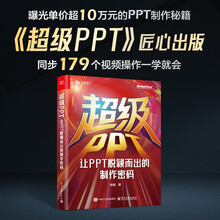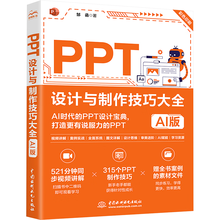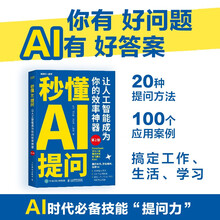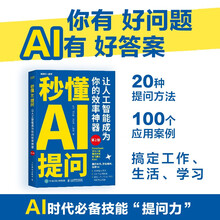第 1章 高手应该这样用Word
1.1 这样写方案,专业又高效 /002
1.2 编辑长文档,快速搞定各种难点 /002
1.3 用Word整理思路 /003
1.4 一个Word文档怎么让多个人修改 /004
1.5 职场人应用Word的八大困惑 /004
第 2章 高手的标志——精通Word样式
2.1 成为高手的第 一步:套用标题样式 /006
2.1.1 为同级文字设置“团队” /006
2.1.2 套用样式后的六大优势 /010
2.2 一次性设定文档的样式 /013
2.2.1 为所有新建文档建立统一样式 /013
2.2.2 调整行间距和段落间距 /014
2.2.3 秘诀:放弃格式刷 /016
2.3 为不同级别的标题设置样式 /018
2.3.1 自定义修改大标题样式 /019
2.3.2 让一级标题新建一页 /021
专栏 Word为什么不把样式设置为自动刷新 /023
2.3.3 为二级标题设置醒目的样式 /024
2.3.4 找出隐藏的三级标题 /026
2.3.5 秘诀:不要设置四级标题 /029
2.4 高手用“导航窗格”,新手用“滚动条” /030
2.4.1 如何将文档大纲尽收眼底 /030
2.4.2 通过折叠和展开来查看各级标题 /032
2.4.3 文字搜索的结果可视化 /034
2.4.4 整理文档结构一“拖”搞定 /035
第3章 高手的秘诀——利用Word的自动化
3.1 自动为标题添加编号 /040
3.1.1 手动添加编号是“残忍”的 /041
3.1.2 用多级列表设置级别编号 /043
3.2 快速自动生成目录 /049
3.2.1 手动做目录是“残忍”的 /050
3.2.2 用标题自动生成目录 /051
3.2.3 文档修改完成后再生成目录 /054
专栏 别人跟你要大纲怎么办? /058
3.3 统一管理图表的说明 /060
3.3.1 快速为图片插入题注 /062
3.3.2 为大量的图片题注设置样式 /064
3.3.3 图片的样式也是题注 /066
专栏 给“三合一”的题注重新命名 /068
3.3.4 为表格文字设置单独的样式 /070
3.4 用最少的标题样式完成全部功能 /072
3.4.1 删除不常用的样式 /073
3.4.2 按照顺序调整样式,提高效率 /073
专栏 快速添加自定义样式 /076
3.5 省力而高效——在多台电脑间同步样式 /079
第4章 提高文档专业度——搞定长文档
4.1 在文档中插入引用的信息 /082
4.1.1 自动插入引用的图表题注 /082
4.1.2 在关闭前更新域 /084
4.1.3 不能完全相信的交叉引用 /086
4.1.4 自动插入引用的章节标题 /087
4.2 体现专业:在页面末尾为文字做解释 /089
4.2.1 把名词解释做成页面的脚注 /089
4.2.2 把脚注的编号改成“①” /091
4.2.3 让每页脚注从“①”开始 /093
4.2.4 一键快速删除脚注 /094
专栏 删除脚注上的横线 /095
4.2.5 将上标的“①”变为正常文字大小 /096
4.3 体现严谨:在文档末尾添加参考资料 /099
4.3.1 把参考资料放到文档的末尾 /099
4.3.2 脚注和尾注的区别 /101
4.3.3 把参考资料编号修改为常见的“[1]” /102
4.3.4 如何找到不起眼的脚注和尾注 /105
4.3.5 不用引文做参考资料 /105
4.4 高手对长文档都做了什么 /107
4.4.1 快速给文档制作一目了然的封面 /107
4.4.2 双面打印后易于解读的左右页码 /109
4.4.3 为文档的装订预留位置 /111
4.4.4 让目录的页码与正文的区分开 /113
4.4.5 让封面和目录单独打印 /115
4.4.6 每一页的页眉显示当前章节标题 /116
4.4.7 单独有一页横向打印 /120
专栏 文档分节后的打印页码怎么设置 /125
第5章 团队合作——文档多人协作完成
5.1 体现多人的思想——给Word写上备注 /128
5.1.1 选中文字,书写批注 /129
5.1.2 快捷键:快速缩小视图 /130
5.1.3 更改批注中显示的用户名 /131
5.1.4 快速在多个批注之间跳转 /133
5.1.5 让批注显示你个性化的颜色 /134
5.1.6 用答复批注进行多人交流 /135
5.1.7 删除批注和解决批注的区别 /136
5.1.8 如何在不需要批注的时候隐藏它 /137
5.1.9 怎么把批注和文档一起打印出来 /138
5.2 在一个Word文档中体现多人的修改痕迹 /140
5.2.1 文档比对 /141
5.2.2 所有操作都会被记录的修订模式 /147
5.2.3 一个文档的修订有四大操作 /150
5.2.4 怎么把多个人的修订放到一个文档里 /152
5.2.5 检查修订时,“接受”、“拒绝”与“批注”是 绝配 /155
第6章 Word效率提升——秘诀大放送
6.1 用索引为文档设置第二种目录 /160
6.1.1 在关键点插入索引标记 /161
6.1.2 为文档设置索引目录 /163
6.1.3 隐藏不需要的格式标记 /165
6.2 一次设定,终身受用 /166
6.2.1 根据自己的习惯设定专属功能区 /166
6.2.2 模板:把功能区复制到其他电脑中 /169
6.2.3 用宏快速设置无格式粘贴的快捷键 /172
6.3 Word还能批量做通知 /176
6.3.1 续签合同快速批量打印 /177
6.3.2 将定制化的邀请函发送到客户邮箱 /183
第7章 赢在职场——真实案例讲解
7.1 思维整理 /186
7.1.1 用Word来整理思维 /186
7.1.2 年终晚会的思维整理 /188
7.2 写一本原创书 /191
7.2.1 创建书籍大纲的步骤 /191
7.2.2 写一本《如何升职》 /191
7.3 撰写成功案例 /195
7.3.1 成功案例的框架 /195
7.3.2 向老客户销售新理财产品的成功案例 /196
展开